अंतर्निहित विंडोज चेक डिस्क उपयोगिता का उपयोग करके आप त्रुटियों के लिए एसडी कार्ड को जल्दी से देख सकते हैं। अधिक गहन परीक्षण के लिए, आप मुफ्त उपयोगिताओं H2testw और FakeFlashTest का उपयोग कर सकते हैं।
विंडोज चेक डिस्क

विंडोज एक्सप्लोरर खोलें और फोल्डर पैनल में अपने एसडी कार्ड के लिए ड्राइव ढूंढें। दाएँ क्लिक करें अपने एसडी कार्ड ड्राइव पर और चुनें गुण.
दिन का वीडियो

को चुनिए उपकरण टैब और क्लिक करें अब जांचें... त्रुटि जाँच अनुभाग में बटन।
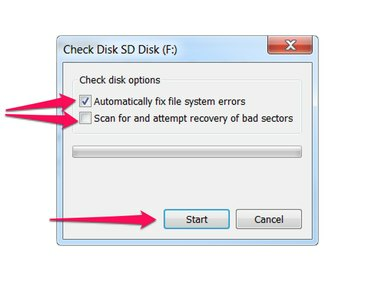
यदि आप केवल कार्ड में कोई परिवर्तन किए बिना एसडी कार्ड को स्कैन करना चाहते हैं, तो दोनों को अनचेक करें फ़ाइल सिस्टम त्रुटियाँ स्वतः सुधारें तथा स्कैन करें और खराब क्षेत्रों की वसूली का प्रयास करें. यदि आप चाहते हैं कि चेक डिस्क केवल फाइल सिस्टम त्रुटियों को ठीक करे, तो जांचें फ़ाइल सिस्टम त्रुटियाँ स्वतः सुधारें. यदि आप चाहते हैं कि चेक डिस्क एसडी कार्ड के निचले स्तर का स्कैन करे और उसमें पाई जाने वाली किसी भी त्रुटि को ठीक करें, तो दोनों बॉक्स चेक करें।
टिप
यदि आपके पास अपने एसडी कार्ड पर महत्वपूर्ण डेटा है जिसे आप खोना नहीं चाहते हैं, तो यह सुनिश्चित करने के लिए दोनों बॉक्स अनचेक करें कि चेक डिस्क आपके एसडी कार्ड में कोई बदलाव नहीं करता है। यदि आपके पास एक मानक आकार का एसडी कार्ड है, तो आप भौतिक सेट करना चाह सकते हैं
प्रोटेक्ट स्विच लिखें आकस्मिक परिवर्तनों को रोकने के लिए एसडी कार्ड पर।दबाएँ शुरू स्कैन शुरू करने के लिए। जब स्कैन किया जाता है, तो चेक डिस्क परिणाम प्रदर्शित करता है।
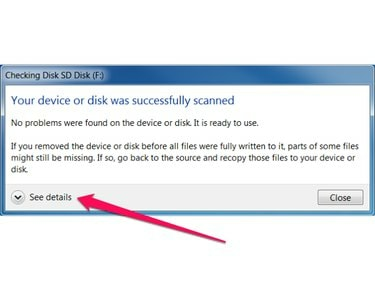
क्लिक विवरण देखें स्कैन के बारे में अधिक विवरण दिखाने के लिए, जिसमें स्कैन किया गया था, कोई त्रुटि मिली और ठीक की गई, एसडी कार्ड की मेमोरी क्षमता और एसडी कार्ड पर फाइलों और फ़ोल्डरों की संख्या।
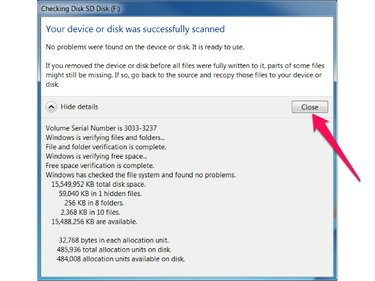
दबाओ बंद करे चेक डिस्क को बंद करने के लिए परिणाम संवाद में बटन।
टिप
कुछ एसडी कार्ड उच्च मेमोरी क्षमता का दावा कर सकते हैं लेकिन वास्तव में बहुत कम क्षमता वाले होते हैं। इन नक़ली एसडी कार्ड विशेष रूप से मानक विंडोज टूल्स को बेवकूफ बनाने के लिए डिज़ाइन किए गए हैं, इसलिए विंडोज़ चेक डिस्क इन कार्डों के साथ समस्याओं का पता नहीं लगा सकता है। यदि आपको संदेह है कि आपका एसडी कार्ड नकली हो सकता है, या आपको अपने एसडी कार्ड के साथ समस्या बनी रहती है, भले ही चेक डिस्क में कोई त्रुटि न हो, जारी रखें अधिक गहन परीक्षण, नीचे।
अधिक गहन परीक्षण
आप नि:शुल्क टूल का उपयोग करके अपने एसडी कार्ड पर अधिक गहन परीक्षण कर सकते हैं, जिसमें शामिल हैं H2testw (अंग्रेज़ी अनुवाद) तथा नकली फ्लैश टेस्ट (से RMPrepUSB.com). ये उपकरण चेक डिस्क की तुलना में चलने में अधिक समय लेते हैं, लेकिन अपने एसडी कार्ड में फ़ाइलों की प्रतिलिपि बनाकर और फिर फ़ाइलों को वापस पढ़कर अपने एसडी कार्ड में पढ़ने और लिखने दोनों का अधिक अच्छी तरह से परीक्षण करते हैं।
टिप
ये उपकरण आपके एसडी कार्ड पर केवल खाली स्थान तक पहुंचते हैं। जब आपका एसडी कार्ड खाली हो तो H2testw सबसे अच्छा काम करता है और FakeFlashTest तब तक काम नहीं करेगा जब तक कि आपका एसडी कार्ड फॉर्मेट नहीं किया गया हो। तो सर्वोत्तम परिणामों के लिए, इनमें से किसी भी उपकरण को चलाने से पहले, पहले अपने एसडी कार्ड से डेटा को किसी अन्य ड्राइव पर कॉपी करें और फिर अपने एसडी कार्ड को प्रारूपित करें।
H2testw

H2testw खोलें। अपनी भाषा (जर्मन या अंग्रेजी) चुनें, दबाएं लक्ष्य चुनें बटन और डायलॉग से अपना एसडी कार्ड चुनें।
चुनते हैं सभी उपलब्ध स्थान डेटा वॉल्यूम अनुभाग में और दबाएं लिखें + सत्यापित करें बटन।
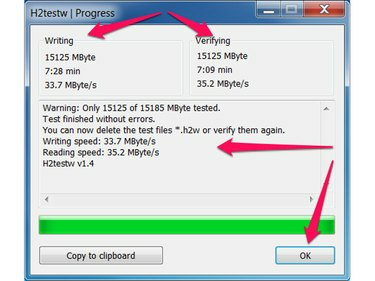
H2testw प्रगति संवाद बॉक्स में प्रगति और परिणाम प्रदर्शित करता है। दबाओ ठीक है समाप्त करने के लिए बटन।
नकली फ्लैश टेस्ट
FakeFlashTest.exe प्रारंभ करें और क्लिक करें ठीक है अबाउट फेक फ्लैश टेस्ट डायलॉग पर बटन।
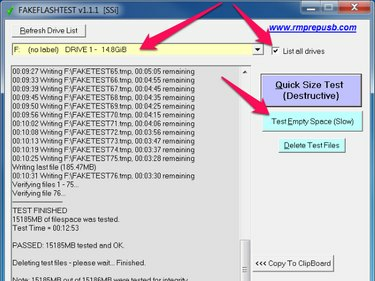
क्लिक सभी ड्राइव सूचीबद्ध करें और ड्राइव सूची से अपना एसडी कार्ड चुनें। दबाओ खाली स्थान का परीक्षण करें (धीमा) बटन।
FakeFlashTest सूची बॉक्स में परीक्षण की प्रगति प्रदर्शित करता है और परीक्षण पूरा होने पर परिणामों के साथ एक संवाद बॉक्स प्रदर्शित करता है।
टिप
आपके एसडी कार्ड की मेमोरी क्षमता, आपके एसडी कार्ड की गति और आपके कंप्यूटर की गति के आधार पर, इन उपकरणों को चलने में लंबा समय लग सकता है। FakeFlashTest H2testw से तेज चलता है लेकिन कम गहन परीक्षण करता है; इसलिए सबसे पूर्ण परीक्षण के लिए, H2testw चलाएं और परीक्षण के पूरी तरह से पूरा होने की प्रतीक्षा करें।




